Beispiel für das Konfigurieren von Geräte- und Ressourcengruppen
In diesem Abschnitt wird beschrieben, wie Plattengeräte- und Ressourcengruppen für eine NFS-Anwendung konfiguriert werden. Weitere Informationen finden Sie unter Konfigurieren von Replikations-Ressourcengruppen und Konfigurieren von Anwendungs-Ressourcengruppen.
Dieses Kapitel umfasst folgende Anweisungen:
-
So konfigurieren Sie eine Plattengerätegruppe auf dem primären Cluster
-
So konfigurieren Sie eine Plattengerätegruppe im sekundären Cluster
-
So konfigurieren Sie das Dateisystem im primären Cluster für die NFS-Anwendung
-
So konfigurieren Sie das Dateisystem im sekundären Cluster für die NFS-Anwendung
-
So erstellen Sie eine Replikations-Ressourcengruppe auf dem primären Cluster
-
So erstellen Sie eine Replikations-Ressourcengruppe im sekundären Cluster
-
So erstellen Sie eine Ressourcengruppe für die NFS-Anwendung im primären Cluster
-
So erstellen Sie eine Ressourcengruppe für die NFS-Anwendung im sekundären Cluster
-
So überprüfen Sie die Richtigkeit der Replikationskonfiguration
In der folgenden Tabelle werden die Namen der Gruppen und Ressourcen genannt, die für die Beispielkonfiguration erstellt wurden.
Tabelle 6–3 Übersicht über die Gruppen und Ressourcen der Beispielkonfiguration|
Gruppe oder Ressource |
Name |
Beschreibung |
|---|---|---|
|
Plattengerätegruppe |
devicegroup |
Die Plattengerätegruppe |
|
Replikations- Ressourcengruppe und Ressourcen |
devicegroup-stor-rg |
Die Replikations-Ressourcengruppe |
|
lhost-reprg-prim, lhost-reprg-sec |
Die logischen Hostnamen für die Replikations-Ressourcengruppe auf dem primären und dem sekundären Cluster. |
|
|
devicegroup-stor |
Die HAStoragePlus-Ressource für die Replikations-Ressourcengruppe |
|
|
Anwendungs- Ressourcengruppe und Ressourcen |
nfs-rg |
Die Anwendungs-Ressourcengruppe |
|
lhost-nfsrg-prim, lhost-nfsrg-sec |
Die logischen Hostnamen für die Anwendungs-Ressourcengruppe auf dem primären und dem sekundären Cluster |
|
|
nfs-dg-rs |
Die HAStoragePlus-Ressource für die Anwendung |
|
|
nfs-rs |
Die NFS-Ressource |
Mit Ausnahme von devicegroup-stor-rg handelt es sich bei den Gruppen- und Ressourcennamen um Beispielnamen, die nach Bedarf geändert werden können. Die Replikations-Ressourcengruppe muss einen Namen mit dem Format devicegroup-stor-rg aufweisen.
In dieser Beispielkonfiguration wird die VxVM-Software verwendet. Informationen zur Solstice DiskSuite oder Solaris Volume Manager-Software finden Sie in Kapitel 3, Installieren und Konfigurieren der Software Solstice DiskSuite oder Solaris Volume Manager .
Die folgende Abbildung zeigt die in der Plattengerätegruppe erstellten Datenträger.
Abbildung 6–8 Datenträger für die Plattengerätegruppe
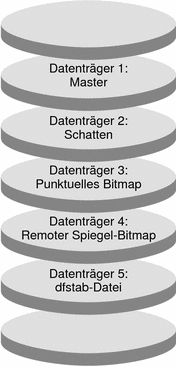
Hinweis –
Die in diesem Verfahren definierten Datenträger dürfen keine privaten Bereiche für die Festplattenbezeichnung aufweisen, wie zum Beispiel Zylinder 0. Diese Einschränkung wird automatisch von der VxVM-Software verwaltet.
 So konfigurieren Sie eine Plattengerätegruppe auf dem primären Cluster
So konfigurieren Sie eine Plattengerätegruppe auf dem primären Cluster
Bevor Sie beginnen
Vergewissern Sie sich, dass Sie folgende Aufgaben ausgeführt haben:
-
Lesen Sie die Richtlinien und Anforderungen in folgenden Abschnitten:
-
Richten Sie den primären und sekundären Cluster ein wie unter Verbinden und Installieren der Cluster beschrieben.
Schritte
-
Greifen Sie als Superuser auf nodeA zu.
nodeA ist der erste Knoten des primären Clusters. Einen Hinweis, welcher Knoten nodeA ist, finden Sie in Abbildung 6–7.
-
Erstellen Sie auf nodeA eine Plattengruppe mit vier Datenträgern: Datenträger 1, vol01 bis Datenträger 4, vol04.
Iinformationen zur Konfiguration einer Plattengruppe mit der VxVM-Software finden Sie in Kapitel 4, SPARC: Installieren und Konfigurieren von VERITAS Volume Manager.
-
Konfigurieren Sie die Plattengruppe, um eine Plattengerätegruppe zu erstellen.
nodeA# /usr/cluster/bin/scconf -a \ -D type=vxvm,name=devicegroup,nodelist=nodeA:nodeB
Die Plattengerätegruppe wird als devicegroup bezeichnet.
-
Erstellen Sie das Dateisystem für die Plattengerätegruppe.
nodeA# /usr/sbin/newfs /dev/vx/rdsk/devicegroup/vol01 < /dev/null nodeA# /usr/sbin/newfs /dev/vx/rdsk/devicegroup/vol02 < /dev/null
Für vol03 bzw. vol04, die als Rohdatenträger installiert sind, ist kein Dateisystem erforderlich.
Nächste Schritte
Wechseln Sie zu So konfigurieren Sie eine Plattengerätegruppe im sekundären Cluster.
 So konfigurieren Sie eine Plattengerätegruppe im sekundären Cluster
So konfigurieren Sie eine Plattengerätegruppe im sekundären Cluster
Bevor Sie beginnen
Vergewissern Sie sich, dass Sie die Schritte unter So konfigurieren Sie eine Plattengerätegruppe auf dem primären Cluster ausgeführt haben.
Schritte
-
Greifen Sie als Superuser auf nodeC zu.
-
Erstellen Sie auf nodeC eine Plattengruppe mit vier Datenträgern: Datenträger 1, vol01 bis Datenträger 4, vol04.
-
Konfigurieren Sie die Plattengruppe, um eine Plattengerätegruppe zu erstellen.
nodeC# /usr/cluster/bin/scconf -a \ -D type=vxvm,name=devicegroup,nodelist=nodeC
Die Plattengerätegruppe wird als devicegroup bezeichnet.
-
Erstellen Sie das Dateisystem für die Plattengerätegruppe.
nodeC# /usr/sbin/newfs /dev/vx/rdsk/devicegroup/vol01 < /dev/null nodeC# /usr/sbin/newfs /dev/vx/rdsk/devicegroup/vol02 < /dev/null
Für vol03 bzw. vol04, die als Rohdatenträger installiert sind, ist kein Dateisystem erforderlich.
Nächste Schritte
Wechseln Sie zu So konfigurieren Sie das Dateisystem im primären Cluster für die NFS-Anwendung .
 So konfigurieren Sie das Dateisystem im primären Cluster für die NFS-Anwendung
So konfigurieren Sie das Dateisystem im primären Cluster für die NFS-Anwendung
Bevor Sie beginnen
Vergewissern Sie sich, dass Sie die Schritte unter So konfigurieren Sie eine Plattengerätegruppe im sekundären Cluster ausgeführt haben.
Schritte
-
Erstellen Sie auf nodeA und nodeB ein Einhängepunktverzeichnis für das NFS-Dateisystem.
Beispiel:
nodeA# mkdir /global/mountpoint
-
Konfigurieren Sie auf nodeA und nodeB den Master-Datenträger so, dass er automatisch im Einhängepunkt eingehängt wird.
Fügen Sie der /etc/vfstab-Datei auf nodeA und nodeB folgenden Text hinzu bzw. ersetzen Sie den Text. Der Text darf eine Zeile nicht überschreiten.
/dev/vx/dsk/devicegroup/vol01 /dev/vx/rdsk/devicegroup/vol01 \ /global/mountpoint ufs 3 no global,logging
Einen Hinweis zu den in der Plattengerätegruppe verwendeten Datenträgernamen und Datenträgernummern finden Sie in Abbildung 6–8.
-
Erstellen Sie auf nodeA einen Datenträger für die Dateisysteminformationen, die vom Sun Cluster HA für NFS-Datendienst verwendet werden.
nodeA# /usr/sbin/vxassist -g devicegroup make vol05 120m disk1
Datenträger 5, vol05, enthält die Dateisysteminformationen, die vom Sun Cluster HA für NFS-Datendienst verwendet werden.
-
Synchronisieren Sie die Gerätegruppe mit der Sun Cluster-Software erneut auf nodeA.
nodeA# /usr/cluster/bin/scconf -c -D name=devicegroup,sync
-
Erstellen Sie auf nodeA das Dateisystem für vol05.
nodeA# /usr/sbin/newfs /dev/vx/rdsk/devicegroup/vol05
-
Erstellen Sie auf nodeA und nodeB einen Einhängepunkt für vol05.
Beispiel:
nodeA# mkdir /global/etc
-
Konfigurieren Sie auf nodeA und nodeB vol05 so, dass er automatisch im Einhängepunkt eingehängt wird.
Fügen Sie der /etc/vfstab-Datei auf nodeA und nodeB folgenden Text hinzu bzw. ersetzen Sie den Text. Der Text darf eine Zeile nicht überschreiten.
/dev/vx/dsk/devicegroup/vol05 /dev/vx/rdsk/devicegroup/vol05 \ /global/etc ufs 3 yes global,logging
-
Hängen Sie vol05 in nodeA ein.
nodeA# mount /global/etc
-
Machen Sie vol05 für Remote-Systeme zugänglich.
-
Erstellen Sie das Verzeichnis /global/etc/SUNW.nfs auf nodeA.
nodeA# mkdir -p /global/etc/SUNW.nfs
-
Erstellen Sie die Datei /global/etc/SUNW.nfs/dfstab.nfs-rs auf nodeA.
nodeA# touch /global/etc/SUNW.nfs/dfstab.nfs-rs
-
Fügen Sie der Datei /global/etc/SUNW.nfs/dfstab.nfs-rs auf nodeA folgende Zeile hinzu:
share -F nfs -o rw -d "HA NFS" /global/mountpoint
-
Nächste Schritte
Wechseln Sie zu So konfigurieren Sie das Dateisystem im sekundären Cluster für die NFS-Anwendung.
 So konfigurieren Sie das Dateisystem im sekundären Cluster für die NFS-Anwendung
So konfigurieren Sie das Dateisystem im sekundären Cluster für die NFS-Anwendung
Bevor Sie beginnen
Vergewissern Sie sich, dass Sie die Schritte unter So konfigurieren Sie das Dateisystem im primären Cluster für die NFS-Anwendung ausgeführt haben.
Schritte
-
Erstellen Sie auf nodeC ein Einhängepunktverzeichnis für das NFS-Dateisystem..
Beispiel:
nodeC# mkdir /global/mountpoint
-
Erstellen Sie auf nodeC den Master-Datenträger so, dass er automatisch im Einhängepunkt eingehängt wird.
Fügen Sie der Datei /etc/vfstab auf nodeC folgenden Text hinzu bzw. ersetzen Sie den Text Der Text darf eine Zeile nicht überschreiten.
/dev/vx/dsk/devicegroup/vol01 /dev/vx/rdsk/devicegroup/vol01 \ /global/mountpoint ufs 3 no global,logging
-
Erstellen Sie auf nodeC einen Datenträger für die Dateisysteminformationen, die vom Sun Cluster HA für NFS-Datendienst verwendet werden.
nodeC# /usr/sbin/vxassist -g devicegroup make vol05 120m disk1
Datenträger 5, vol05, enthält die Dateisysteminformationen, die vom Sun Cluster HA für NFS-Datendienst verwendet werden.
-
Synchronisieren Sie auf nodeC die Gerätegruppe mit der Sun Cluster-Software erneut.
nodeC# /usr/cluster/bin/scconf -c -D name=devicegroup,sync
-
Erstellen Sie auf nodeC das Dateisystem für vol05.
nodeC# /usr/sbin/newfs /dev/vx/rdsk/devicegroup/vol05
-
Erstellen Sie auf nodeC einen Einhängepunkt für vol05.
Beispiel:
nodeC# mkdir /global/etc
-
Konfigurieren Sie auf nodeC vol05 so, dass er automatisch im Einhängepunkt eingehängt wird.
Fügen Sie der Datei /etc/vfstab auf nodeC folgenden Text hinzu bzw. ersetzen Sie den Text Der Text darf eine Zeile nicht überschreiten.
/dev/vx/dsk/devicegroup/vol05 /dev/vx/rdsk/devicegroup/vol05 \ /global/etc ufs 3 yes global,logging
-
Hängen Sie vol05 innodeC ein.
nodeC# mount /global/etc
-
Machen Sie vol05 für Remote-Systeme zugänglich.
-
Erstellen Sie das Verzeichnis /global/etc/SUNW.nfs auf nodeC.
nodeC# mkdir -p /global/etc/SUNW.nfs
-
Erstellen Sie die Datei /global/etc/SUNW.nfs/dfstab.nfs-rs auf nodeC.
nodeC# touch /global/etc/SUNW.nfs/dfstab.nfs-rs
-
Fügen Sie der Datei /global/etc/SUNW.nfs/dfstab.nfs-rs auf nodeC folgende Zeile hinzu:
share -F nfs -o rw -d "HA NFS" /global/mountpoint
-
Nächste Schritte
Wechseln Sie zu So erstellen Sie eine Replikations-Ressourcengruppe auf dem primären Cluster .
 So erstellen Sie eine Replikations-Ressourcengruppe auf dem primären Cluster
So erstellen Sie eine Replikations-Ressourcengruppe auf dem primären Cluster
Bevor Sie beginnen
Vergewissern Sie sich, dass Sie die Schritte unter So konfigurieren Sie das Dateisystem im sekundären Cluster für die NFS-Anwendung ausgeführt haben.
Schritte
-
Greifen Sie als Superuser auf nodeA zu.
-
Registrieren Sie SUNW.HAStoragePlus als Ressourcentyp.
nodeA# /usr/cluster/bin/scrgadm -a -t SUNW.HAStoragePlus
-
Erstellen Sie eine Replikations-Ressourcengruppe für die Plattengerätegruppe.
nodeA# /usr/cluster/bin/scrgadm -a -g devicegroup-stor-rg -h nodeA,nodeB
- devicegroup
-
Der Name der Plattengerätegruppe
- devicegroup-stor-rg
-
Der Name der Replikations-Ressourcengruppe
- -h nodeA, nodeB
-
Gibt die Cluster-Knoten an, die die Replikations-Ressourcengruppe unterstützen können.
-
Fügen Sie eine SUNW.HAStoragePlus-Ressource zur Replikations-Ressourcengruppe hinzu.
nodeA# /usr/cluster/bin/scrgadm -a -j devicegroup-stor \ -g devicegroup-stor-rg -t SUNW.HAStoragePlus \ -x GlobalDevicePaths=devicegroup \ -x AffinityOn=True
- devicegroup-stor
-
Die HAStoragePlus-Ressource für die Replikations-Ressourcengruppe.
- -x GlobalDevicePaths=
-
Gibt die Erweiterungseigenschaft an, auf der die Sun StorEdge Availability Suite-Software basiert.
- -x AffinityOn=True
-
Gibt an, dass die SUNW.HAStoragePlus-Ressource ein Affinitäts-Switchover für die von -x GlobalDevicePaths= definierten globalen Geräte und Cluster-Dateisysteme durchführen muss. Daher wird bei einem Failover oder Switchover der Replikations-Ressourcengruppe ein Switchover für die Gerätegruppe durchgeführt.
Weitere Informationen zu diesen Erweiterungseigenschaften finden Sie in der Online-Dokumentation unter SUNW.HAStoragePlus(5).
-
Fügen Sie der Replikations-Ressourcengruppe eine Ressource logischer Hostname hinzu.
nodeA# /usr/cluster/bin/scrgadm -a -L -j lhost-reprg-prim \ -g devicegroup-stor-rg -l lhost-reprg-prim
lhost-reprg-prim ist der logische Hostname für die Replikations-Ressourcengruppe im primären Cluster.
-
Aktivieren Sie die Ressourcen, verwalten Sie die Ressourcengruppe und bringen Sie die Ressourcengruppe online.
nodeA# /usr/cluster/bin/scswitch -Z -g devicegroup-stor-rg nodeA# /usr/cluster/bin/scswitch -z -g devicegroup-stor-rg -h nodeA
-
Überprüfen Sie, ob die Ressourcengruppe online ist.
nodeA# /usr/cluster/bin/scstat -g
Prüfen Sie das Statusfeld der Ressourcengruppe, um zu bestätigen, dass die Replikations-Ressourcengruppe auf nodeA online ist.
Nächste Schritte
Wechseln Sie zu So erstellen Sie eine Replikations-Ressourcengruppe im sekundären Cluster.
 So erstellen Sie eine Replikations-Ressourcengruppe im sekundären Cluster
So erstellen Sie eine Replikations-Ressourcengruppe im sekundären Cluster
Bevor Sie beginnen
Vergewissern Sie sich, dass Sie die Schritte unter So erstellen Sie eine Replikations-Ressourcengruppe auf dem primären Cluster ausgeführt haben.
Schritte
-
Greifen Sie als Superuser auf nodeC zu.
-
Registrieren Sie SUNW.HAStoragePlus als Ressourcentyp.
nodeC# /usr/cluster/bin/scrgadm -a -t SUNW.HAStoragePlus
-
Erstellen Sie eine Replikations-Ressourcengruppe für die Plattengerätegruppe.
nodeC# /usr/cluster/bin/scrgadm -a -g devicegroup-stor-rg -h nodeC
- devicegroup
-
Der Name der Plattengerätegruppe
- devicegroup-stor-rg
-
Der Name der Replikations-Ressourcengruppe
- -h nodeC
-
Gibt den Cluster-Knoten an, der die Replikations-Ressourcengruppe unterstützen können.
-
Fügen Sie eine SUNW.HAStoragePlus-Ressource zur Replikations-Ressourcengruppe hinzu.
nodeC# /usr/cluster/bin/scrgadm -a -j devicegroup-stor \ -g devicegroup-stor-rg -t SUNW.HAStoragePlus \ -x GlobalDevicePaths=devicegroup \ -x AffinityOn=True
- devicegroup-stor
-
Die HAStoragePlus-Ressource für die Replikations-Ressourcengruppe.
- -x GlobalDevicePaths=
-
Gibt die Erweiterungseigenschaft an, auf der die Sun StorEdge Availability Suite-Software basiert.
- -x AffinityOn=True
-
Gibt an, dass die SUNW.HAStoragePlus-Ressource ein Affinitäts-Switchover für die von -x GlobalDevicePaths= definierten globalen Geräte und Cluster-Dateisysteme durchführen muss. Daher wird bei einem Failover oder Switchover der Replikations-Ressourcengruppe ein Switchover für die Gerätegruppe durchgeführt.
Weitere Informationen zu diesen Erweiterungseigenschaften finden Sie in der Online-Dokumentation unter SUNW.HAStoragePlus(5).
-
Fügen Sie der Replikations-Ressourcengruppe eine Ressource logischer Hostname hinzu.
nodeC# /usr/cluster/bin/scrgadm -a -L -j lhost-reprg-sec \ -g devicegroup-stor-rg -l lhost-reprg-sec
lhost-reprg-sec ist der logische Hostname für die Replikations-Ressourcengruppe im primären Cluster.
-
Aktivieren Sie die Ressourcen, verwalten Sie die Ressourcengruppe und bringen Sie die Ressourcengruppe online.
nodeC# /usr/cluster/bin/scswitch -Z -g devicegroup-stor-rg
-
Überprüfen Sie, ob die Ressourcengruppe online ist.
nodeC# /usr/cluster/bin/scstat -g
Prüfen Sie das Statusfeld der Ressourcengruppe, um zu bestätigen, dass die Replikations-Ressourcengruppe auf nodeC online ist.
Nächste Schritte
Wechseln Sie zu So erstellen Sie eine Ressourcengruppe für die NFS-Anwendung im primären Cluster .
 So erstellen Sie eine Ressourcengruppe für die NFS-Anwendung im primären Cluster
So erstellen Sie eine Ressourcengruppe für die NFS-Anwendung im primären Cluster
Dieses Verfahren beschreibt die Erstellung von Anwendungs-Ressourcengruppen für NFS. Dieses Verfahren gilt speziell für diese Anwendung und kann nicht für einen anderen Anwendungstyp verwendet werden.
Bevor Sie beginnen
Vergewissern Sie sich, dass Sie die Schritte unter So erstellen Sie eine Replikations-Ressourcengruppe im sekundären Cluster ausgeführt haben.
Schritte
-
Greifen Sie als Superuser auf nodeA zu.
-
Registrieren Sie SUNW.nfs als Ressourcentyp.
nodeA# scrgadm -a -t SUNW.nfs
-
Sollte SUNW.HAStoragePlus noch nicht als Ressourcentyp registriert sein, führen Sie die Registrierung jetzt aus.
nodeA# scrgadm -a -t SUNW.HAStoragePlus
-
Erstellen Sie eine Anwendungs-Ressourcengruppe für devicegroup.
nodeA# scrgadm -a -g nfs-rg \ -y Pathprefix=/global/etc \ -y Auto_start_on_new_cluster=False \ -y RG_dependencies=devicegroup-stor-rg
- nfs-rg
-
Der Name der Anwendungs-Ressourcengruppe
- Pathprefix=/global/etc
-
Gibt ein Verzeichnis an, in das die Ressourcen in der Gruppe Verwaltungsdateien schreiben können.
- Auto_start_on_new_cluster=False
-
Gibt an, dass die Anwendungs-Ressourcengruppe nicht automatisch gestartet wird.
- RG_dependencies=devicegroup-stor-rg
-
Gibt die Ressourcengruppen an, von denen die Anwendungs-Ressourcengruppe abhängt. In diesem Beispiel hängt die Anwendungs-Ressourcengruppe von der Replikations-Ressourcengruppe ab.
Wenn die Anwendungs-Ressourcengruppe auf den neuen Primärknoten umgeschaltet wird, wird die Replikations-Ressourcengruppe automatisch umgeschaltet. Wenn jedoch die Replikations-Ressourcengruppe auf den neuen Primärknoten umgeschaltet wird, muss die Anwendungs-Ressourcengruppe manuell umgeschaltet werden.
-
Fügen Sie eine SUNW.HAStoragePlus-Ressource zur Anwendungs-Ressourcengruppe hinzu.
nodeA# scrgadm -a -j nfs-dg-rs -g nfs-rg \ -t SUNW.HAStoragePlus \ -x FileSystemMountPoints=/global/mountpoint \ -x AffinityOn=True
- nfs-dg-rs
-
Der Name der HAStoragePlus-Ressource für die NFS-Anwendung.
- -x FileSystemMountPoints=/global/
-
Gibt an, dass der Einhängepunkt für das Dateisystem global ist.
- -t SUNW.HAStoragePlus
-
Gibt an, dass die Ressource vom Typ SUNW.HAStoragePlus ist.
- -x AffinityOn=True
-
Gibt an, dass die Anwendungsressource für die von -x GlobalDevicePaths= definierten globalen Geräte und Cluster-Dateisysteme ein Affinitäts-Switchover durchführen muss. Daher wird bei einem Failover oder Switchover der Ressourcengruppe für die zugehörige Gerätegruppe ein Switchover ausgeführt.
Weitere Informationen zu diesen Erweiterungseigenschaften finden Sie in der Online-Dokumentation unter SUNW.HAStoragePlus(5).
-
Fügen Sie der Anwendungs-Ressourcengruppe eine Ressource logischer Hostname hinzu.
nodeA# /usr/cluster/bin/scrgadm -a -L -j lhost-nfsrg-prim -g nfs-rg \ -l lhost-nfsrg-prim
lhost-nfsrg-prim ist der logische Hostname der Anwendungs-Ressourcengruppe im primären Cluster.
-
Aktivieren Sie die Ressourcen, verwalten Sie die Anwendungs-Ressourcengruppe und bringen Sie die Anwendungs-Ressourcengruppe online.
-
Bringen Sie die HAStoragePlus-Ressource für die NFS-Anwendung online.
nodeA# /usr/cluster/bin/scrgadm -a -g nfs-rg \ -j nfs-rs -t SUNW.nfs -y Resource_dependencies=nfs-dg-rs
-
Bringen Sie die Anwendungs-Ressourcengruppe auf nodeA online.
nodeA# /usr/cluster/bin/scswitch -Z -g nfs-rg nodeA# /usr/cluster/bin/scswitch -z -g nfs-rg -h nodeA
-
-
Überprüfen Sie, ob die Anwendungs-Ressourcengruppe online ist.
nodeA# /usr/cluster/bin/scstat -g
Prüfen Sie das Statusfeld der Ressourcengruppe, um zu ermitteln, ob die Anwendungs-Ressourcengruppe für nodeA und nodeB online ist.
Nächste Schritte
Wechseln Sie zu So erstellen Sie eine Ressourcengruppe für die NFS-Anwendung im sekundären Cluster.
 So erstellen Sie eine Ressourcengruppe für die NFS-Anwendung im sekundären Cluster
So erstellen Sie eine Ressourcengruppe für die NFS-Anwendung im sekundären Cluster
Bevor Sie beginnen
Vergewissern Sie sich, dass Sie die Schritte unter So erstellen Sie eine Ressourcengruppe für die NFS-Anwendung im primären Cluster ausgeführt haben.
Schritte
-
Greifen Sie als Superuser auf nodeC zu.
-
Registrieren Sie SUNW.nfs als Ressourcentyp.
nodeC# scrgadm -a -t SUNW.nfs
-
Sollte SUNW.HAStoragePlus noch nicht als Ressourcentyp registriert sein, führen Sie die Registrierung jetzt aus.
nodeC# scrgadm -a -t SUNW.HAStoragePlus
-
Erstellen Sie eine Anwendungs-Ressourcengruppe für devicegroup.
nodeC# scrgadm -a -g nfs-rg \ -y Pathprefix=/global/etc \ -y Auto_start_on_new_cluster=False \ -y RG_dependencies=devicegroup-stor-rg
- nfs-rg
-
Der Name der Anwendungs-Ressourcengruppe
- Pathprefix=/global/etc
-
Gibt ein Verzeichnis an, in das die Ressourcen in der Gruppe Verwaltungsdateien schreiben können.
- Auto_start_on_new_cluster=False
-
Gibt an, dass die Anwendungs-Ressourcengruppe nicht automatisch gestartet wird.
- RG_dependencies=devicegroup-stor-rg
-
Gibt die Ressourcengruppen an, von denen die Anwendungs-Ressourcengruppe abhängt. In diesem Beispiel hängt die Anwendungs-Ressourcengruppe von der Replikations-Ressourcengruppe ab.
Wenn die Anwendungs-Ressourcengruppe auf den neuen Primärknoten umgeschaltet wird, wird die Replikations-Ressourcengruppe automatisch umgeschaltet. Wenn jedoch die Replikations-Ressourcengruppe auf den neuen Primärknoten umgeschaltet wird, muss die Anwendungs-Ressourcengruppe manuell umgeschaltet werden.
-
Fügen Sie eine SUNW.HAStoragePlus-Ressource zur Anwendungs-Ressourcengruppe hinzu.
nodeC# scrgadm -a -j nfs-dg-rs -g nfs-rg \ -t SUNW.HAStoragePlus \ -x FileSystemMountPoints=/global/mountpoint \ -x AffinityOn=True
- nfs-dg-rs
-
Der Name der HAStoragePlus-Ressource für die NFS-Anwendung.
- -x FileSystemMountPoints=/global/
-
Gibt an, dass der Einhängepunkt für das Dateisystem global ist.
- -t SUNW.HAStoragePlus
-
Gibt an, dass die Ressource vom Typ SUNW.HAStoragePlus ist.
- -x AffinityOn=True
-
Gibt an, dass die Anwendungsressource für die von -x GlobalDevicePaths= definierten globalen Geräte und Cluster-Dateisysteme ein Affinitäts-Switchover durchführen muss. Daher wird bei einem Failover oder Switchover der Ressourcengruppe für die zugehörige Gerätegruppe ein Switchover ausgeführt.
Weitere Informationen zu diesen Erweiterungseigenschaften finden Sie in der Online-Dokumentation unter SUNW.HAStoragePlus(5).
-
Fügen Sie der Anwendungs-Ressourcengruppe eine Ressource logischer Hostname hinzu.
nodeC# /usr/cluster/bin/scrgadm -a -L -j lhost-nfsrg-sec -g nfs-rg \ -l lhost-nfsrg-sec
lhost-nfsrg-sec ist der logische Hostname der Anwendungs-Ressourcengruppe im sekundären Cluster.
-
Fügen Sie eine NFS-Ressource zur Anwendungs-Ressourcengruppe hinzu.
nodeC# /usr/cluster/bin/scrgadm -a -g nfs-rg \ -j nfs-rs -t SUNW.nfs -y Resource_dependencies=nfs-dg-rs
-
Stellen Sie sicher, dass die Anwendungs-Ressourcengruppe nicht auf nodeC online gebracht wird.
nodeC# /usr/cluster/bin/scswitch -n -j nfs-rs nodeC# /usr/cluster/bin/scswitch -n -j nfs-dg-rs nodeC# /usr/cluster/bin/scswitch -n -j lhost-nfsrg-sec nodeC# /usr/cluster/bin/scswitch -z -g nfs-rg -h ""
Die Ressourcengruppe bleibt nach dem Neubooten offline, weil Auto_start_on_new_cluster=False.
-
Wenn der globale Datenträger im primären Cluster eingehängt ist, hängen Sie ihn aus dem sekundären Cluster aus.
nodeC# umount /global/mountpoint
Wenn der Datenträger im sekundären Cluster eingehängt ist, schlägt die Synchronisierung fehl.
Nächste Schritte
Wechseln Sie zu Beispiel für das Aktivieren der Datenreplikation
- © 2010, Oracle Corporation and/or its affiliates
